Acer X1261PN, X112, P1273B, X1161PN, K135 Manual [it]
...Proiettori Acer con tecnologia 3D
Guida rapida
© 2012 Tutti i diritti riservati.
Guida proiettori Acer
Pubblicazione originale: 8/2012
Numero modello: __________________________________
Numero di serie: ___________________________________
Data di acquisto: ________________________________
Luogo di acquisto: ________________________________

3
Il proiettore Acer acquistato dispone di tecnologia DLP e NVIDIA 3D (opzionale).
Se il proiettore è stato collegato al computer, leggere le sezioni "Uso della tecnologia NVIDIA 3D Vision" a pagina 3 o "Uso della tecnologia DLP 3D / NVIDIA 3DTV Play" a pagina 7.
Se il proiettore è stato collegato a un lettore DVD o Blu-ray, leggere "Guardare DVD 3D o contenuti Blu-ray" a pagina 11.
Importante: Quando si attiva la tecnologia 3D viene visualizzato un promemoria che ricorda che il 3D è attivato. Se non si desidera visualizzare contenuti 3D, è necessario disattivarlo altrimenti l'immagine non verrà visualizzata con la luminosità completa.
Utilizzo di occhiali 3D
Gli occhiali NVIDIA 3D Vision e DLP 3D sono alimentati. Per incrementare la durata della batteria, si spengono dopo qualche minuto di inattività. Prima di visualizzare contenuti 3D, è necessario assicurarsi che gli occhiali siano accesi. In molti casi, è possibile premere un interruttore di alimentazione su una delle astine e un LED indica se gli occhiali sono accesi o meno.
Nota: fare riferimento alla documentazione in dotazione con gli occhiali per istruzioni su come accenderli e come modificare la batteria.
Uso della tecnologia NVIDIA 3D Vision
Disponibile solo con proiettori certificati NVIDIA 3D Vision quando si usano gli occhiali 3D NVIDIA.
Prima di usufruire della tecnologia NVIDIA 3D Vision, è necessario effettuare le seguenti operazioni.
1Assicurarsi che la scheda grafica sia supportata. Visitare il sito www.nvidia.com/object/3D_Vision_Requirements.html per vedere se la scheda grafica si trova nell'elenco. Se non si è certi, vi è uno strumento automatico nella parte superiore della pagina in grado di aiutare l'utente.
Italiano
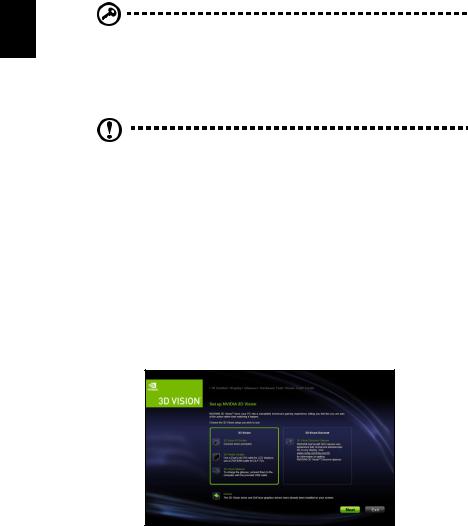
Italiano
4
Importante: sono supportate solo schede grafiche NVIDIA.
2Scaricare e installare driver 3D e lettore 3D dal sito www.nvidia.com/object/3D_Drivers_Downloads.html.
3È inoltre necessario scaricare un lettore 3D adeguato, quale quello disponibile sul sito www.3dtv.at.
Nota: potrebbe essere necessario acquistare software supplementare.
4 Assicurarsi di disporre di occhiali NVIDIA 3D e trasmettitore IR.
Impostazione di un ambiente 3D
Dopo aver installato i driver, è necessario impostare l'ambiente.
1Posizionare il trasmettitore a infrarossi in modo da ottenere la massima copertura. Il trasmettitore controlla gli occhiali 3D ed è necessario per la visione di contenuti 3D. Collegare il cavo USB ad una porta USB disponibile sul computer.
2Fare clic con il tasto destro sul desktop e selezionare NVIDIA Control Panel (Pannello di controllo NVIDIA). In tal modo si apre l'installazione guidata, se non si è previamente impostato l'ambiente 3D.
3 Osservare le istruzioni su schermo per impostare l'ambiente 3D.
